Odpravljanje napake: "Za napravo ni nameščenih gonilnikov (koda 28)"
Napaka 28 se manifestira v upravitelju naprav brez gonilnika za določeno napravo. Podoben problem se običajno pojavi tudi po okvari v OS ali pri novi periferni povezavi. Seveda oprema, ki jo spremlja ta napaka, ne bo delovala pravilno.
Odpravite težavo kode napake 28
Ko se odkrije težava, mora uporabnik opraviti več dejanj, včasih pa se postopek popravila lahko odloži. Analizirali bomo glavne vzroke, od preprostega do delovno intenzivnega, zato vam svetujemo, da sledite zaporedju v korakih.
Najprej izvedite banalne ukrepe, ki se včasih izkažejo za učinkovite: ponovno priključite težavo na računalnik in znova zaženite. Če se po ponovnem zagonu operacijskega sistema Windows nič ne spremeni, nadaljujte s polnimi možnostmi za odpravo napake.
1. korak: vrnite se na staro različico gonilnika
Pot za tiste, ki so opazili napako po posodabljanju gonilnika v to napravo. Če temu ni tako, lahko sledite predloženim priporočilom, vendar ne nujno.
- Odprite »Upravitelj naprav« , z desno miškino tipko kliknite težavo in izberite »Lastnosti« .
- Preklopite na zavihek "Driver" in kliknite na "Roll back" in se strinjate s potrditvijo.
- Konfiguracija nadgradimo v meniju "Dejanje" .
- Ponovno zaženite računalnik in preverite, ali je napaka odpravljena.



2. korak: Odstranite gonilnik
Včasih prejšnji korak ne pomaga ali gumba za vrnitev ni na voljo, v tem primeru obstaja možnost - odstraniti jo. To lahko storite tudi prek dispečerja. Odprite ga po analogiji s koraku 1 , vendar namesto »Vrni nazaj« izberite »Izbriši« (v operacijskem sistemu Windows 10 - »Izbriši napravo« ).
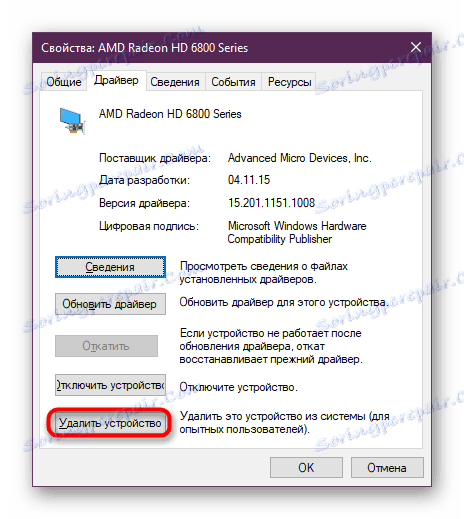
Glej tudi: Programska oprema za odstranjevanje voznika
V oknu z opozorilom potrdite polje in kliknite »V redu« .
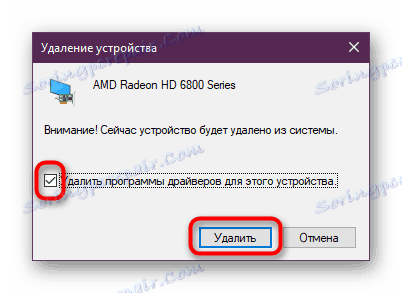
Zdaj lahko začnete iskati najnovejšo ali pravilno različico gonilnika, da to storite, pojdite na 3. korak . Mimogrede, lahko storite nasprotno in najdete gonilnik, preden ga odstranite.
3. korak: poiščite pravi gonilnik
Pogosto je napaka enostavno odpravljena - z namestitvijo programske opreme. To je mogoče storiti z uporabo istega upravitelja naprav , vendar za različne namene. Prva stvar, ki jo lahko poskusite, je samodejno posodobiti gonilnike in kako je to storjeno v našem ločenem članku.
Več podrobnosti: Namestitev gonilnikov s standardnimi orodji za Windows
Delo standardnega orodja pogosto ne prinaša pozitivnega rezultata, zato bi bilo bolje, če z ID-jem naprave ročno najdete gonilnik, ga prenesite in namestite. Identifikator je edinstvena strojna koda, zahvaljujoč kateri sistem sodeluje z njim, in najdemo potrebno programsko opremo. ID lahko kopirate iz »Upravitelja naprav« in kako to storiti in kje najti gonilnik, preberite drug priročnik na spodnji povezavi.

Več podrobnosti: Poiščite gonilnike po ID-ju strojne opreme
Če imate program, ki samodejno posodobi gonilnike ali ga želite namestiti, vam priporočamo, da se seznanite s seznamom najboljših izdelkov:
Več podrobnosti: Najboljša programska oprema za namestitev gonilnikov
Izbrano Rešitev Driverpack in Drivermax , predlagamo, da preberete kratke smernice o njihovi uporabi.

Več podrobnosti:
Kako posodobiti gonilnike v računalniku s programom DriverPack Solution
Posodabljamo gonilnike za video kartico z DriverMax
Pogosto te preproste manipulacije pomagajo znebiti kode 28, vendar, če v vašem primeru niso imeli nobenega učinka, pojdite naprej.
4. korak: Namestitev gonilnika v načinu združljivosti
Kljub dejstvu, da je bil Windows 10 sproščen pred nekaj leti, se vsi razvijalci ne mudi, da prilagodijo programsko opremo za svoje naprave za to ali celo za Windows 8. Zato se lahko uporabniki, ki se odločijo za nadgradnjo na nov sistem, srečujejo s tako težavo kot pomanjkanje voznikov za določeno opremo.
Ta položaj ni preprost: če razvijalec še ni izdal programske opreme, potem načeloma ne bi smel čakati. Obstaja več programskih rešitev, vendar vam ne dajejo popolnega zagotovila za odpravo napake. Če ugotovite, da katera koli naprava ali komponenta računalnika ni združljiva s trenutno različico operacijskega sistema Windows, storite naslednje.
- Tukaj potrebujemo gonilnik v obliki izvedljive datoteke. Prenesite ga z iskanjem po ID-ju (to smo že omenili v 3. koraku ) ali na uradnem mestu razvijalca naprave. Še enkrat vas opozarjamo na pomen izbire pravilne strani za iskanje po ID-ju. Uporabite ukaz, povezavo, ki smo jo dali v prejšnjem koraku, za varno namestitev gonilnika, ki ga je našel ID.
- Če je prenos v obliki arhiva, ga razpakirajte vsak priročen arhivator . Kliknite EXE datoteko s desnim gumbom miške in izberite "Lastnosti".
- Preklopite na zavihek Združljivost .
- Označite polje zraven »Zaženite program v načinu združljivosti za:« in izberite različico sistema Windows, ki vam ustreza. Ostanek ostane le kliknite na "OK" in poskusite namestiti gonilnik.
V nekaterih primerih lahko z iskanjem po ID-ju pride do preoblikovanja pod vašim operacijskim sistemom Windows, vendar neuradne različice gonilnika, ki ga ne najdete na spletni strani proizvajalca težje opreme. Če jo najdete, poskusite najprej namestiti, če ne pomaga, pojdite na naslednjo navodilo po odstranitvi neuspešno nameščene programske opreme.
Glej tudi: Programska oprema za odstranjevanje voznika
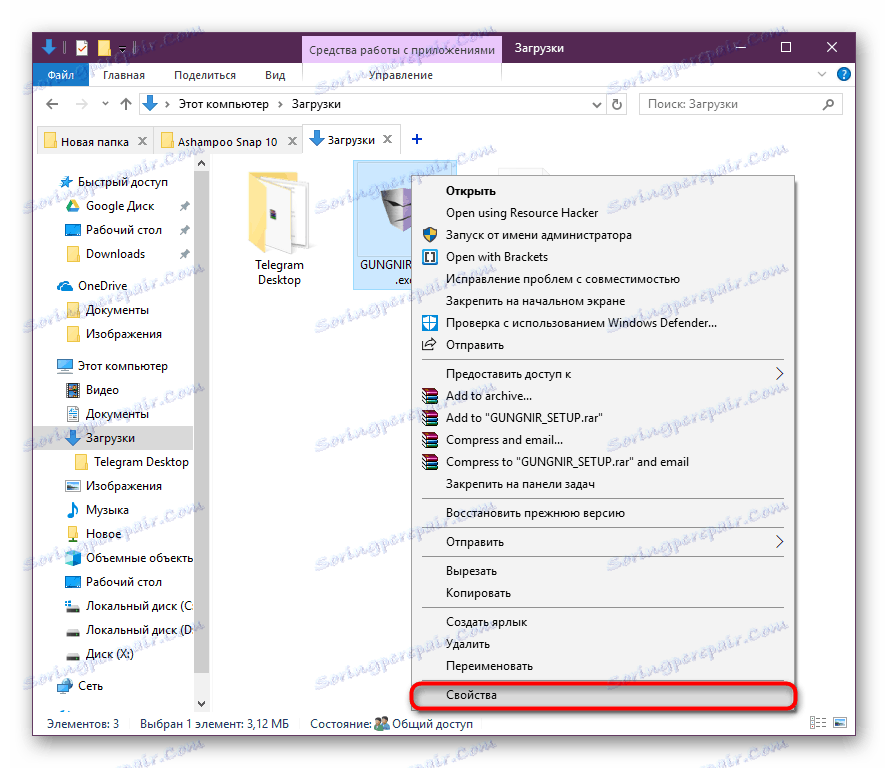
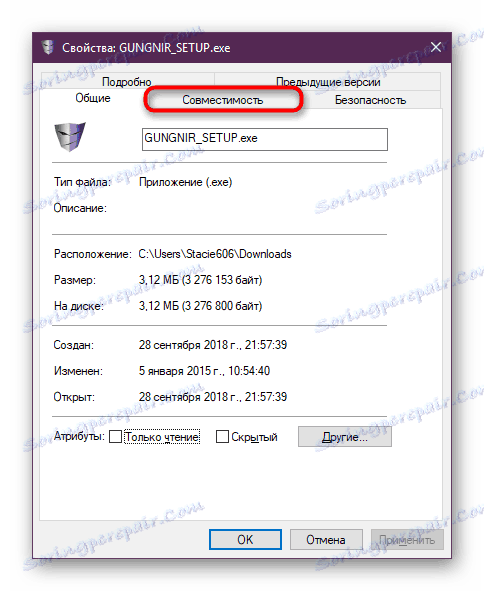

Ko predlagana priporočila ne odpravijo težave, ostane samo ena možnost - preklic na prejšnjo različico operacijskega sistema, na podlagi katere verzije podpira razvijalec. Več informacij o ponovni namestitvi najdete v nadaljevanju, v 7. koraku . Seveda lahko rečemo o nakupu nove naprave ali komponente, ki je združljiva s preostalo konfiguracijo računalnika in nameščenim operacijskim sistemom Windows, vendar bo preveč očitno in ne bodo vsi lahko privoščili.
5. korak: Obnovitev sistema
Učinkovita metoda je vrniti konfiguracije operacijskega sistema v zadnje zdravo stanje. To je standardna funkcija Windows, ki jo lahko kadarkoli uporabljate. Postopek vpliva le na sistemske datoteke. V spodnjem članku boste našli dve možnosti obnovitve za vsako različico operacijskega sistema Windows.

Več podrobnosti: Obnavljanje oken
6. korak: Posodobite Windows
Včasih je vzrok napake 28 zastarel OS. V tem scenariju je priporočljivo, da prenesete uradne posodobitve za operacijski sistem. Najbolje je, da takoj omogočite samodejno iskanje posodobitev, tako da Windows sam prenaša potrebne datoteke.
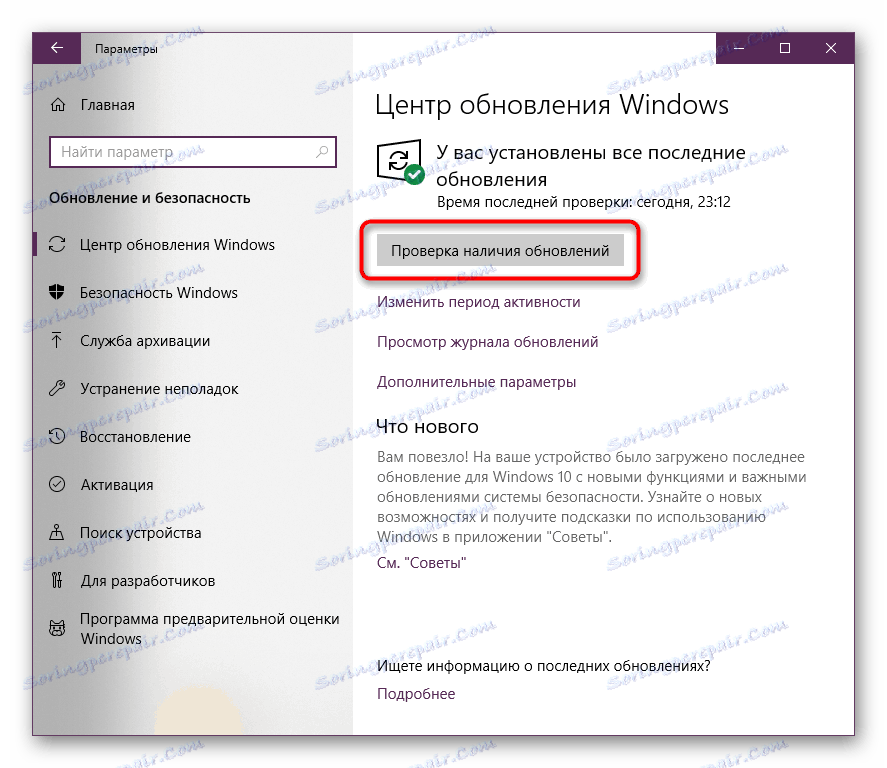
Preberite več: Kako nadgraditi Windows 10 , Windows 8 , Windows 7 , Windows xp
7. korak: Ponovno namestite OS
Če so bile zgornje metode neuporabne, ostaja ekstremna metoda - ponovna namestitev operacijskega sistema. Morda je vzrok za vse vaše težave konflikt med vašim OS in gonilniki. Pri nameščanju operacijskega sistema Windows je priporočljivo izbrati različico, ki se razlikuje od trenutne.
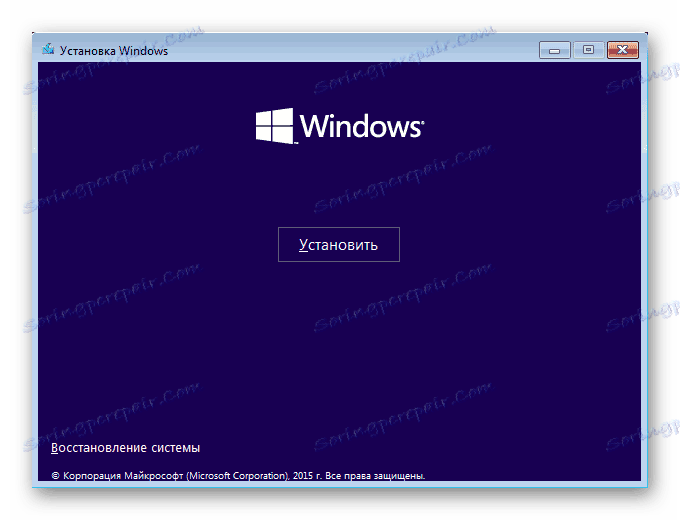
Več podrobnosti: Kako namestiti Windows
Zato smo se seznanili z osnovnimi možnostmi za odpravljanje težave, ki nosi kodo 28. Upajmo, da je napaka izginila in da je bil gonilnik naprave pravilno nameščen.